Heim >häufiges Problem >Was tun, wenn der Microsoft App Store im Windows 10-System nicht geöffnet werden kann?
Was tun, wenn der Microsoft App Store im Windows 10-System nicht geöffnet werden kann?
- WBOYnach vorne
- 2023-07-08 21:45:243295Durchsuche
Wenn es bei der Verwendung des Win10-Systems zu unsachgemäßem Betrieb oder Einstellungsproblemen kommt, kann die Verwendung einiger Systeme beeinträchtigt sein. Kürzlich berichteten einige Internetnutzer, dass sie den Microsoft App Store auf ihrem Win10-System nicht öffnen konnten. Was soll ich tun, wenn der Microsoft App Store unter Windows 10 nicht geöffnet werden kann? Als Antwort auf dieses Problem erfahren Sie in der folgenden kleinen Serie, wie Sie den Windows 10 Microsoft App Store reparieren.
Was soll ich tun, wenn der Microsoft App Store auf einem Win10-System nicht geöffnet werden kann?
1. Schalten Sie unseren Computer ein, drücken Sie Windows+R auf der Tastatur, öffnen Sie das Betriebsfenster, geben Sie „services.msc“ ein und drücken Sie dann die Eingabetaste, um die Serviceseite zu öffnen.

2. Suchen Sie den Windows Update-Dienst, ändern Sie den Starttyp in „Automatisch“, klicken Sie dann auf die Schaltfläche „Start“ und schließlich auf die Schaltflächen „Anwendungen“ und „OK“.
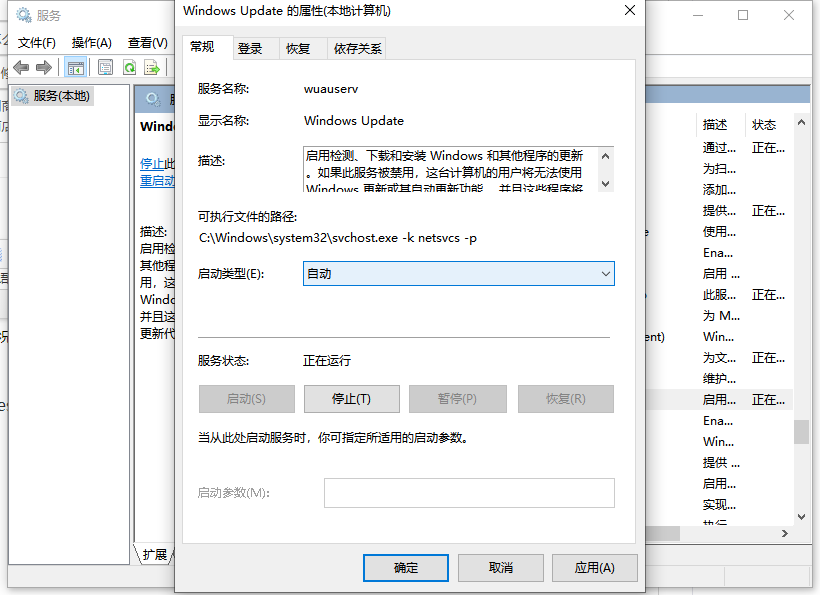
3. Öffnen Sie das Betriebsfenster erneut, geben Sie wsreset in das Eingabefeld ein und drücken Sie dann die Eingabetaste, um den Microsoft App Store zu aktualisieren.
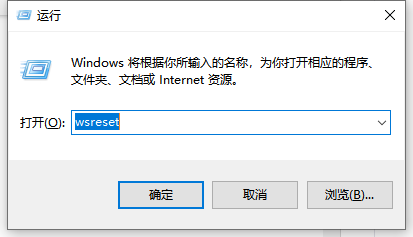
4. Drücken Sie die Tastenkombination Win+X auf der Tastatur und klicken Sie im Popup-Menü auf die Option Eingabeaufforderung (Administrator), um die Eingabeaufforderung zu öffnen.
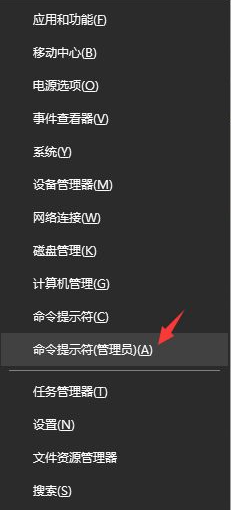
Geben Sie nach dem Drücken der Eingabetaste den Befehl netshwinsockreset in die Eingabeaufforderung ein, um das Netzwerk zurückzusetzen. Wenn Sie fertig sind, starten Sie neu.
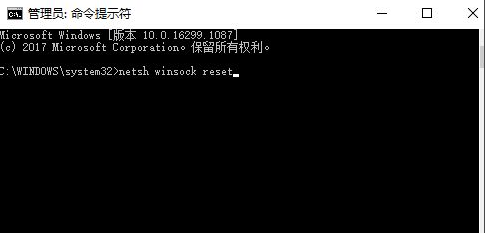
Das Obige ist eine effektive Methode, um das Problem zu lösen, dass der Microsoft App Store im Win10-System nicht geöffnet werden kann. Freunde in Not können sich auf das Tutorial beziehen.
Das obige ist der detaillierte Inhalt vonWas tun, wenn der Microsoft App Store im Windows 10-System nicht geöffnet werden kann?. Für weitere Informationen folgen Sie bitte anderen verwandten Artikeln auf der PHP chinesischen Website!

